ساخت پس زمینه در فتوشاپ + آموزش 2 مدل کاربردی
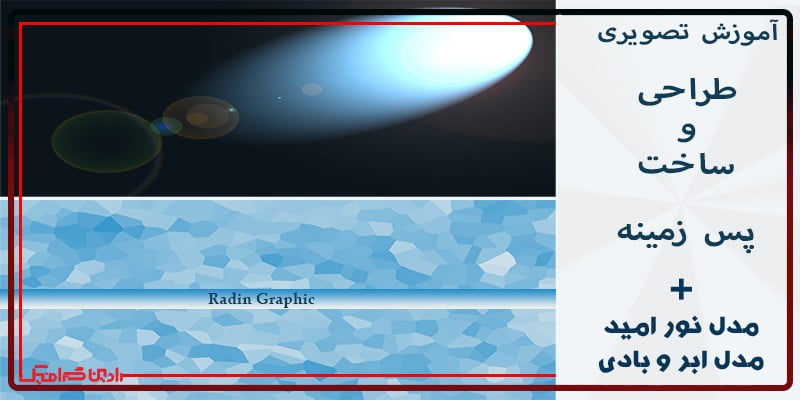
امیدواریم که تا اینجا با سری آموزشهای فتوشاپ رادین گرافیک همراه بود باشید این بار قصد داریم ترفند طراحی و ساخت پس زمینه در فتوشاپ را به شما آموزش دهیم.
با ابزاری که فتوشاپ برای طراحی و ساخت پس زمینه در اختیار شما قرار میدهد متوجه خواهید شد که حتی میتوانید در خانه عکسی بگیرید اما در جنگل یا کنار ساحل باشید.
ما در این مقاله دو مدل از پس زمینه برای طرحهای گرافیکی را به شما آموزش میدهیم.
مرحله اول
باید یک سند جدید بسازید.
برای این کار از سربرگ File > New و یا از کلیدهای میانبر Ctrl + N استفاده کنید.
پنجره زیر برایتان باز شده و با این موارد روبرو میشوید.
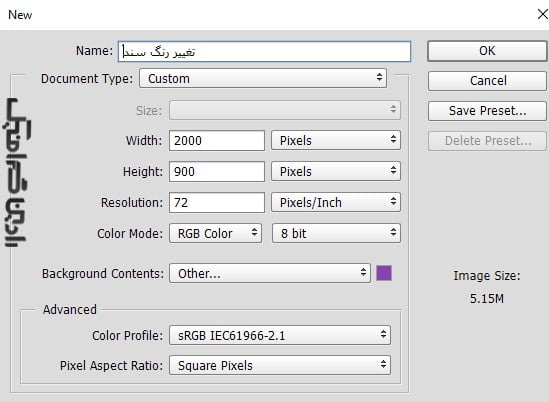
Name
در این قسمت میتوانید نام سند خود را انتخاب کنید. هنگام ذخیره سند و خروجی گرفتن از آن، این نام مورد استفاده قرار میگیرد.
Document Type
در این بخش با سندهای آماده و پرکاربردی روبرو میشوید.
طراحان گرافیک معمولا برای طراحی عکس و ویدئو، صفحه وب و یا طراحی صفحه یک اپلیکیشن از آنها استفاده میکنند.
پیشنهاد ما این است که از گزینه Custom استفاده کرده تا بتوانید ابعاد دلخواه را اضافه کنید.
Height , Width
در این دو قسمت طول و عرض سند را بر حسب واحدهای اندازهگیری مختلف میتوانید مشخص کنید.
Resolution
مقدار وضوح و شفافیت پس زمینه در این قسمت مشخص میشود.
مثلا بهتر است برای طرحهای چاپی رزولوشن 300 و برای طراحی وب رزولوشن 72 را وارد کنید.
Color Mode
فتوشاپ در این قسمت انواع مدهای رنگی را برای طراحان قرار داده است.
هر یک از این مدها بنا بر سبکهای مختلف طراحی، کاربردهای مختلفی دارد.
مثلا برای طرحهایی که قرار است چاپ شود از مد RGB و برای طراحی سیاه و سفید از مد Grayscale استفاده می شود.
Background Contents
محتوای پس زمینه را میتوانید در این قسمت تغییر دهید.
- White : پس زمینه ای تمام سفید
- Background Color : پس زمینه ای رنگی
- Transparent : پس زمینه ای فاقد رنگ که مخصوص طرحهای PNG میباشد که در مقاله مربوط به نحوه قرار دادن لوگو روی عکس در مورد آن صحبت کردیم.
در نهایت با زدن Ok یا Enter میتوانید سند جدید را تشکیل دهید.
پیشنهاد میکنیم برای ساخت سند با روشی دیگر پست ایجاد کاغذ A4 در فتوشاپ را مطالعه کنید.
مرحله دوم
در این مرحله تماما با سربرگ Filter سروکار داریم.
حتی اگر یک طراح گرافیک حرفهای هم باشید این سربرگ دائما شما را شگفتزده میکند.
بهتر است بگوییم طراحیهای بسیار مختلفی را میتوانید با این سربرگ انجام دهید. فقط امتحان کنید.
مدل نور امید
ابتدا سندی جدید با رنگ آبی آسمانی را ایجاد کنید.
سپس این آدرس را دنبال کنید. Filter > Render >Lighting Effects
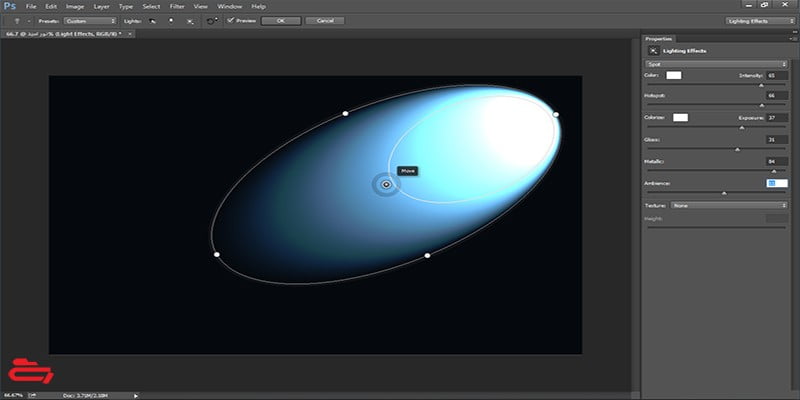
تنظیمات را همانطور که می خواهید تغییر داده و برای اعمال آنها Ok کنید.
سپس این آدرس را دنبال کنید. Filter > Render > Lens Flare
پنجره زیر برایتان باز خواهد شد.
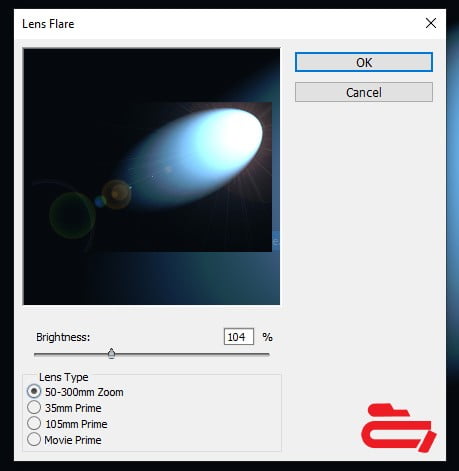
نقطه کانونی و میزان طول اشعه را انتخاب کنید و Ok را بزنید.
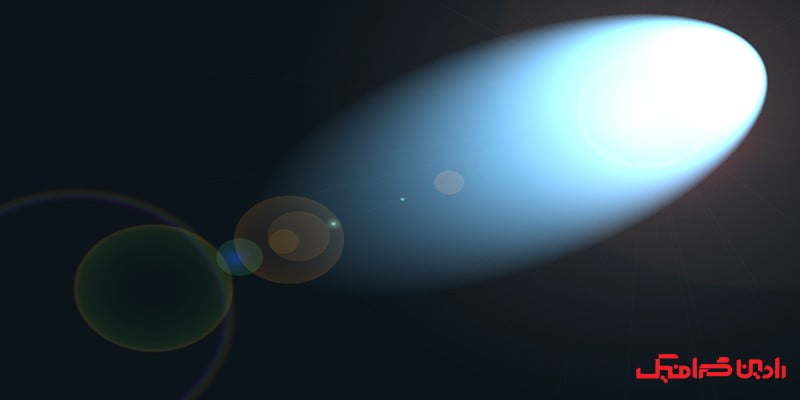
مدل معروف ابر و بادی
سند جدیدی ایجاد کنید.
در قسمت نوار ابزار و بخش Set Color، کنار رنگ سفید رنگ دیگری را انتخاب کنید.

سپس به این آدرس بروید. Filter > Render > Clouds
حال توانستید ابرهای مورد نظر را ایجاد کنید.
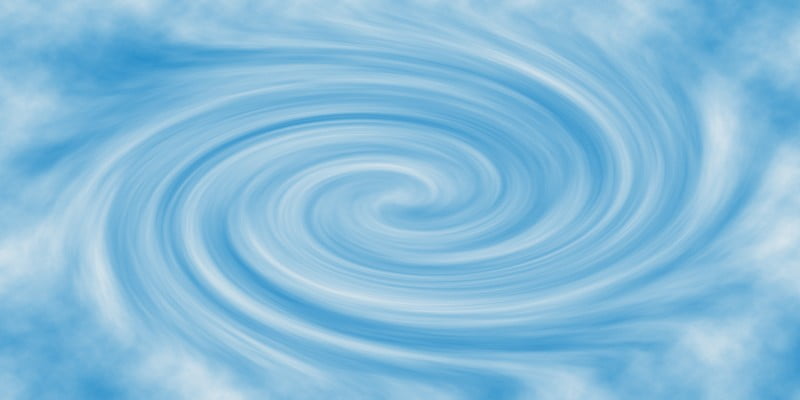
اما برای تشکیل باد چه کار کنیم ؟
این آدرس را دنبال کنید. Filter > Distort > Twirl
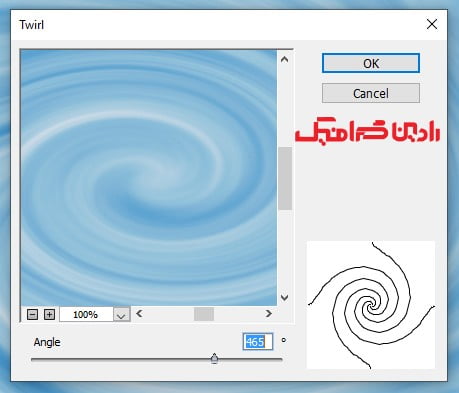
با پنجره بالا می توانید باد را در ابر ها بیاندازید و حالتی چرخشی به ابرهایتان بدهید.
تا اینجا مدل ابر و بادی آماده است .
در ادامه ما با استفاده از ابزار Rectangle و آدرس زیر، پیاز داغ پس زمینه را بیشتر کردیم.
Filter > Pixelate > Crystallize

در پایان
ساخت پس زمینه در دنیای فتوشاپ کاملا به تجربه و سلیقهی شما بستگی دارد.
بدانید که برای ساخت پس زمینه با هیچ محدودیتی مواجه نیستید و تنها کافی است با ابزارهای مختلف آشنایی داشته باشید.
ما در این پست سعی کردیم دو مدل آسان را به شما آموزش دهیم.
فراموش نکنید مراحل ساخت پس زمینه در فتوشاپ شاید تعداد زیادی داشته باشد، اما با تمرین مداوم وقت زیادی نمیگیرد.
اگر سبک و مدل خاصی از پس زمینه را مد نظر دارید در قسمت دیدگاهها با ما در میان بگذارید.
ما با کوله باری از آموزش ساده در خدمت شما هستیم.
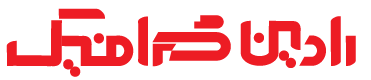






دیدگاهتان را بنویسید